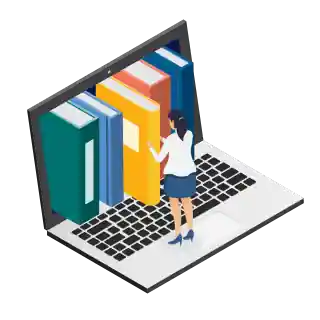¿Perdiste el acceso a tu cuenta de Google? No te preocupes. En esta guía completa y actualizada te explicamos cómo recuperar tu contraseña de Google de forma rápida y segura, desde cualquier dispositivo. Además, te damos soluciones si no tenés acceso a tu correo alternativo o si sospechás que alguien hackeó tu cuenta. Ya sea que uses tu cuenta para Gmail, YouTube, Google Drive o para sincronizar contraseñas guardadas en Chrome, vas a encontrar acá todos los pasos necesarios. Seguí leyendo y recuperá el acceso en minutos.
Lee también: Mejores gestores de contraseñas para estar más seguros
¿Qué hacer si olvidaste tu contraseña de Google?
Cuando olvidás tu contraseña de Google, lo primero es no entrar en pánico. Google tiene un sistema automatizado que te guía para recuperar el acceso. Solo necesitás seguir una serie de pasos de verificación, y el proceso varía según los datos de recuperación que hayas proporcionado previamente (correo alternativo, número de teléfono o preguntas de seguridad).
Además, el sistema detecta si estás usando un dispositivo habitual. Si es así, el proceso es más rápido. Recordá siempre tener actualizado tu correo de recuperación y número de teléfono en la cuenta.
Guía rápida de cómo recuperar tu contraseña de Google desde el celular
- Abrí el navegador y entra en Myaccount.google.com
- Tocá en “¿Olvidaste tu contraseña?”.
- Ingresá el correo electrónico asociado a tu cuenta.
- Google te pedirá verificar tu identidad: puede enviarte un código a tu teléfono o mostrarte una pregunta de seguridad.
Una vez que verificás tu identidad, podrás establecer una nueva contraseña de Google. Asegurate de crear una fuerte y segura.
¿Y si no tenés acceso al correo alternativo o número de teléfono?
En ese caso, Google te hará otras preguntas para verificar que sos el dueño de la cuenta. Por ejemplo, puede pedirte:
- Últimas contraseñas de Google usadas.
- Fecha aproximada de creación de la cuenta.
- Confirmar desde un dispositivo habitual.
Cuanta más información precisa brindes, mayores serán las chances de éxito. Si no lográs acceder, podés volver a intentarlo pasadas 24 horas con más datos.
Lee también: Herramientas de Control Parental para una navegación segura
¿Qué hacer si tu cuenta de Google fue hackeada?
Si notás actividad sospechosa (emails enviados que no escribiste, cambios en tu cuenta o bloqueo de acceso), es probable que tu cuenta haya sido comprometida. Ingresá en accounts.google.com y seguí el proceso de recuperación.
Después de recuperar el acceso, cambiá todas tus contraseñas, revisá los dispositivos conectados y activá la verificación en dos pasos para protegerte en el futuro.
¿Cómo cambiar tu contraseña de Google desde tu cuenta?
Modificar tu contraseña de Google cada cierto tiempo es una medida inteligente para proteger tu información personal y evitar accesos no autorizados. Si todavía tenés acceso a tu cuenta, podés cambiarla desde la configuración sin complicaciones.
Este proceso no solo fortalece tu seguridad digital, sino que también sincroniza la nueva clave en todos los servicios conectados. Tomar esta precaución reduce riesgos y mejora el control sobre tus datos.
Paso a paso desde la computadora
- Iniciá sesión en tu cuenta desde myaccount.google.com
- En el menú de navegación, hacé clic en “Seguridad”.
- Buscá la sección “Acceso a Google” y seleccioná “Contraseña”.
- Ingresá tu contraseña actual y luego la nueva.
- Confirmá el cambio.
Este proceso actualiza tu contraseña en todos los servicios asociados: Gmail, Google Drive, YouTube, etc. Desde la app de Gmail en el celular
- Abrí la app de Gmail.
- Tocá tu foto de perfil y entrá en “Administrar tu cuenta de Google”.
- En la pestaña “Seguridad”, tocá en “Contraseña”.
- Verificá tu identidad y escribí una nueva contraseña.
Consejo: No uses la misma contraseña que en otras cuentas y combiná letras, números y símbolos.
Cómo ver tus contraseñas guardadas en Google Chrome
Cuando activás la función para guardar contraseñas en Google Chrome, el navegador almacena de forma segura los accesos a distintos sitios web que usás con frecuencia. Asimismo, esta herramienta te permite ver, gestionar y modificar tus credenciales en cualquier momento, desde cualquier dispositivo donde tengas sesión iniciada.
Solo necesitás ingresar al administrador de contraseñas de Google para revisar los datos guardados. Además, podés elegir qué contraseñas conservar, eliminar o actualizar según lo necesites. Esta función es ideal para quienes buscan practicidad sin descuidar la seguridad digital.
Lee también: 12 Trucos de Google Drive para docentes
Usando el Gestor de contraseña de Google
- Ingresá a passwords.google.com
- Iniciá sesión si es necesario.
- Verás una lista de sitios y contraseñas almacenadas.
- Tocá el ícono del ojo para ver la contraseña, ingresando tu clave del dispositivo.
Cómo eliminar o modificar contraseñas guardadas
En la misma plataforma, podés:
- Eliminar contraseñas antiguas o innecesarias.
- Editarlas si cambiaste el acceso a algún sitio.
También podés acceder a esta función desde Chrome en Configuración > Autocompletar > Contraseñas Google.
Tips para crear contraseñas más seguras
Tener una contraseña robusta es la primera barrera contra accesos no autorizados. A continuación, te damos claves para mejorar tu seguridad digital.
Qué evitar y qué tener en cuenta
✅ Combiná letras (mayúsculas y minúsculas), números y símbolos.
❌ Evitá usar fechas de nacimiento, nombres comunes o “123456”.
✅ Usá frases largas que solo vos puedas recordar.
Además, considerá usar un gestor de contraseñas para no tener que recordarlas todas.
Activar la verificación en dos pasos (2FA)
La autenticación en dos pasos agrega una capa extra de seguridad. Te recomendamos activarla siguiendo estos pasos:
- Accedé a tu cuenta de Google.
- En “Seguridad”, tocá “Verificación en dos pasos”.
- Elegí un método: mensaje de texto, app Google Authenticator o llave de seguridad.
Esto evita que alguien entre en tu cuenta, incluso si adivina tu contraseña.
Preguntas frecuentes sobre contraseñas de Google
¿Google guarda contraseñas de otros sitios?
Sí. Si tenés activada la opción de guardar contraseñas en Chrome, Google almacena accesos a páginas como Facebook, Netflix, bancos, etc. Las podés consultar en passwords.google.com.
¿Cada cuánto debo cambiar mi contraseña Google?
Se recomienda cambiarla cada 3 a 6 meses, especialmente si detectás accesos sospechosos o usás la misma contraseña en varios servicios.
Conclusión
Perder el acceso a tu cuenta de Google puede ser estresante, pero el proceso de recuperación es accesible y seguro si seguís los pasos adecuados. Desde ver tus contraseñas guardadas hasta activar 2FA, todo está pensado para que puedas recuperar el control rápidamente.
No esperes a que sea tarde: actualizá y protegé tu contraseña hoy.
Hasta acá llegamos con la información sobre «Cómo recuperar la contraseña de Google». Esperamos que te haya sido útil. Recordá que en Recursos TICs vas a encontrar recursos y herramientas para tus clases de informática. No dudes en contactarnos por cualquier duda o sugerencias. Síguenos también en redes sociales para estar al día con nuestras noticias.
- Ejercicios prácticos para mejorar la comprensión lectora
- Transforma las Matemáticas en una Aventura Épica con Prodigy
- Los mejores autodefinidos gratis para movil
- Libros de Isabel Allende para leer en ratos libres
- Cómo Instalar y Disfrutar de Magis TV en tu hogar